Nu toate computerele au adaptoare Bluetooth încorporate. Dar asta nu înseamnă că nu poți experimenta comoditatea tehnologiei wireless. În această postare, vom arăta cum puteți adăuga Bluetooth pe orice computer.
De ce să utilizați Bluetooth?
Există multe motive pentru care doriți să luați în considerare adăugarea Bluetooth la computer. Forstarters, performanța căștilor wireless s-a îmbunătățit semnificativ în decursul anilor. Căștile Bluetooth adaugă rază de acțiune și mobilitate atât pentru utilizatorii desktop cât și pentru cei de pe desktop.
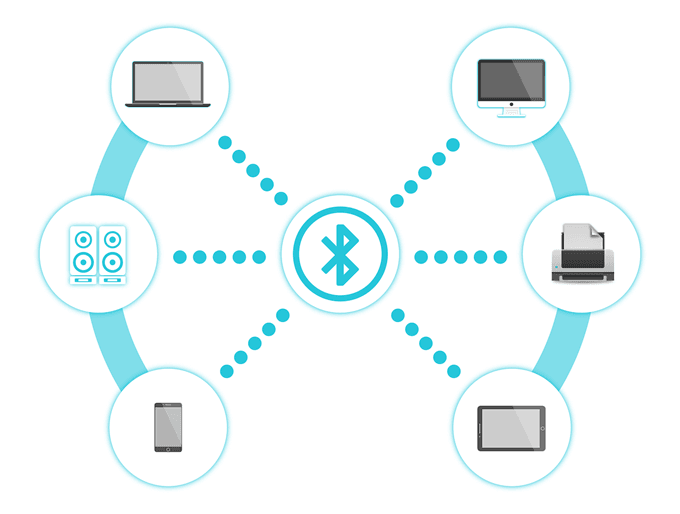
Dar mai mult decât conectivitatea audio, Bluetooth are alte caracteristici care îmbunătățesc doar experiența dvs. PC.
Transferuri de fișiere wireless
Cu Bluetooth, puteți transfera date între două dispozitive împerecheate . Dacă vă împerecheați telefonul și PC-ul, de exemplu, puteți muta imagini de la un dispozitiv la altul fără a fi utilizate pentru cabluri sau conexiune la internet. conexiune. Dacă împerechezi computerul și telefonul tău mobil, poți conecta computerul și poți folosi datele mobile pentru a te conecta la internet.
Conectarea gadgeturilor
Bluetooth nu funcționează numai pe căști wireless. De asemenea, puteți conecta tastaturi, șoareci și alte periferice activate prin Bluetooth.
In_content_1 all: [300x250] / dfp: [640x360]->
Utilizatori care își caută spațiul de lucru ordonată și lipsită de cabluri se orientează adesea către utilizarea dispozitivelor fără fir.
Cum să adăugați Bluetooth pe un computer
Cea mai convenabilă soluție pentru a nu avea Bluetooth este să cumpărați nici un card dongle sau anintern.
Bluetooth Dongles
Dongle-urile Bluetooth sunt ieftine, cu prețurile ajung în jur de 12 dolari din această scriere pe Amazon Prime. Acestea funcționează conectându-le direct la unul dintre porturile USB disponibile de pe computer.
Odată ce dongleis-ul recunoscut de computer, porniți dispozitivul Bluetooth pe care doriți să îl conectați. Calculatorul dvs. va recunoaște dispozitivul și vă va permite să stabiliți conexiune. Odată asociat, ar trebui să puteți utiliza dispozitivul conectat.
Dongle USB sunt mai convenabile de utilizat. Pot fi scoase rapid atunci când nu sunt utilizate sau pot fi folosite rapid pe alt computer.
Card Bluetooth intern
Cardurile BluetoothBluetooth sunt mai puternice decât dongles-urile USB, însă instalarea lor are un preț maxim. Acestea trebuie instalate într-una dintre sloturile PCI ale plăcii dvs. de bază. Acesta poate fi o problemă pentru utilizatorii care au nevoie de slot pentru alte dispozitive. Cu toate acestea, ar trebui să rețineți, de asemenea, că o soluție internă ar însemna eliberarea și a unui port USB pentru alte dispozitive.
Cardurile Bluetooth nu sunt ideale pentru laptopuri. Ele sunt mai mult pentru desktop-uri care necesită un sistem puternicsemnal pentru transferuri de volum mare.
Ce trebuie să căutați într-un adaptor Bluetooth
Există o serie de factori care fac ca un adaptor USB să merite achiziționat. Pentru început, ați dori un card sau o cartelă plug-and-play. Ați dori să funcționeze pe orice computer - indiferent dacă este o mașină Windows 7 sau cea mai recentă.
De asemenea, este important să aveți bunavoți. Adaptoare de achiziții de la companii de renume, cu suport pentru clienți buni.
De asemenea, este probabil să vedeți diferite numere de versiune în timp ce faceți cumpărăturile. Bluetooth a înregistrat mai multe actualizări. Ați dori să cumpărați un cârlig care să fie cel puțin versiunea4.0. Bluetooth 1.0 până la 3.0 tind să consume mai multă energie.
Cum să verificați dispozitivele Bluetooth pe Windows 10
Accesați Setări Windows>Dispozitive>Bluetooth și alte dispozitive. Aici veți găsi opțiunea de a activa sau dezactiva conexiunea Bluetooth. Acesta va afișa, de asemenea, toate dispozitivele care sunt împerecheate cu computerul dvs.. >